Actualmente hay una gran cantidad de maneras para utilizar una red VPN en Android, mismas que pueden ser utilizadas si en un momento determinado el contenido de un sitio web (o videos de YouTube) están restringidos para nuestra región.
No es la única situación que nos inclinará a tratar de utilizar este tipo de redes VPN en Android, pues la privacidad también juega un papel muy importante. Supongamos por un momento, que nuestra cuenta de Facebook ha sido bloqueada y que la ip utilizada en el ordenador personal ha sido “banneada” por sus administradores. En ese momento empieza un gran problema, ya que Facebook empezará a bloquear todas las cuentas que empecemos a crear utilizando esta misma dirección ip. En el presente artículo trataremos de mostrar paso a paso, lo que debemos hacer para configurar una de estas redes.
[quote]Recuerda: VPN en Android y Cómo configurarlo sin usar una aplicación[/quote]
VPN en Android: Cómo usarlo en el navegador móvil
Ya anteriormente habíamos mencionado un artículo dedicado exclusivamente, a configurar de una manera fácil una red VPN en Android. Lastimosamente dicho procedimiento era demasiado básico y ahora se requiere de una actualización dado que Google, ha entregado nuevas versiones (y opciones) para este tipo de tareas.
En la parte superior hemos dado tres alternativas que puedes utilizar un VPN en Android siempre y cuando te apoyas en el navegador móvil. Para utilizarlos, obligatoriamente necesitarás suscribirte a alguno de sus servicios y en donde se te entregará, las respectivas credenciales para acceder. Esta viene a ser la forma convencional, la cual también puede ser usada en un navegador de Internet instalado en el ordenador personal.
VPN en Android: Cómo usarlo con una herramienta de terceros
La posibilidad de conectarse a redes VPN en Android actualmente está disponible en teléfonos móviles con un sistema operativo lollipop 5.0 en adelante. Si tienes una versión anterior, lastimosamente tendrás que cumplir con determinado número de requisitos e instalar herramientas de terceros para el efecto. Una buena alternativa se encuentra con la herramienta que colocaremos a continuación.
La misma tiene una ventaja muy grande, ya que no exigirá a los usuarios que tengan su terminal “Rooteado” y además de ello, funciona desde un Ice Cream Sandwich Android 4.0 en adelante. Aquí también necesitarás las credenciales de acceso, las cuales se obtienen suscribiéndose al servicio que sea de nuestra preferencia.
VPN en Android: Cómo usar la función nativa en el terminal
En versiones más recientes del sistema operativo de Google, se encuentra integrada la característica que nos permitirá conectarnos a redes “VPN en Android”. Hablamos específicamente desde un lollipop Android 5.0 en adelante. A continuación mencionaremos paso a paso, el procedimiento para que puedas utilizar esa característica.
- En primer lugar debes ir hacia el área de los ajustes en el teléfono móvil.
- Ahora dirígete hacia el área de las conexiones de red.
- En algunos modelos Samsung, debes ir hacia la sección que dice “más conexiones de red”.
- En versiones convencionales de Android sólo tienes que tocar el botón “more“.
- Inmediatamente aparecerá una ventana, en donde estará esta característica VPN en Android.
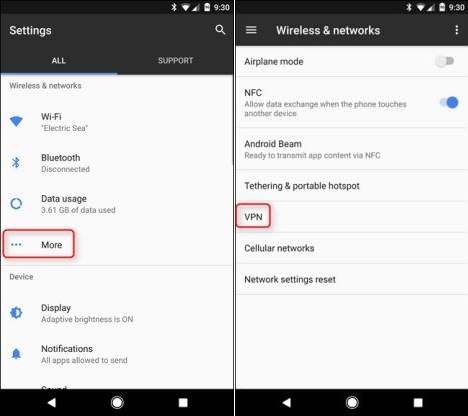
Si logras ver a este botón, entonces puedes seguir con el procedimiento que mencionaremos a continuación. Si el mismo no aparece, entonces tendrás que utilizar la aplicación que mencionamos anteriormente y quizá también, requieras “rootear” al teléfono móvil (en versiones antiguas de Android). Si nos encontramos dentro del área de configuración del VPN en Android, ahora debemos buscar el signo “+”, lo que nos permitirá configurar al servicio.
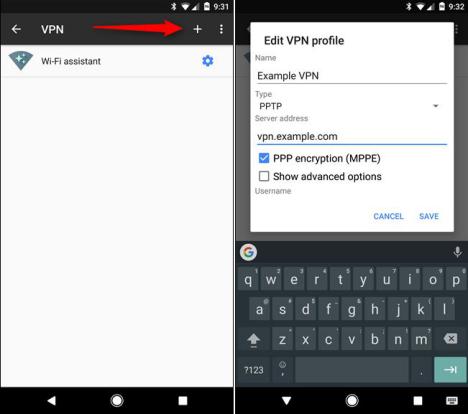
Allí solamente tienes que colocar el nombre de tu nueva VPN en Android (algo que puedas recordar), el tipo de conectividad y la dirección del servidor. Posteriormente debes guardar los cambios y en algunos casos, debes reiniciar al dispositivo móvil para que todo surta efecto.
Posteriormente sólo debes ingresar al área de los ajustes y buscar a esta red VPN en Android configurada dentro de las conexiones Wi-Fi. Allí se te pedirá que ingreses el nombres usuario y la contraseña. En la parte inferior puedes ver que existen unas cuantas opciones adicionales, de entre las cuales destaca aquella que dice “Always-on-VPN”, misma que es de gran utilidad (si la activas) cuando utilizamos redes inalámbricas públicas, pues con ella evitaremos que nuestros datos podrán ser monitoreadas o robados por terceros.
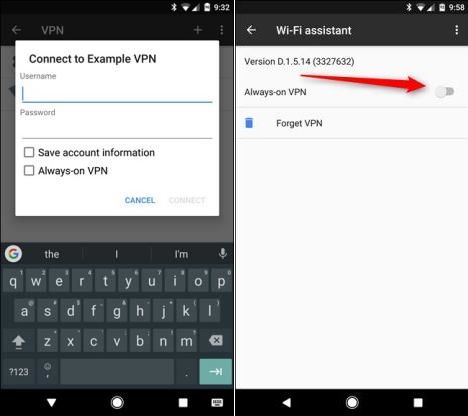
El método que hemos mencionado puede ser aplicado para configurar una gran cantidad de redes VPN en Android. Lógicamente esto representaría, que estemos suscritos a varios servicios. Si tenemos varias cuentas, sólo tenemos que desconectarnos de una para volver a conectarnos a otra. Cuando decidamos salir de este tipo de redes privadas sólo tenemos que desactivarla y posteriormente, ingresar con la convencional.








GIPHY App Key not set. Please check settings